WebLogic10.3.5.0安装及部署手册
weblogic10中文安装与部署
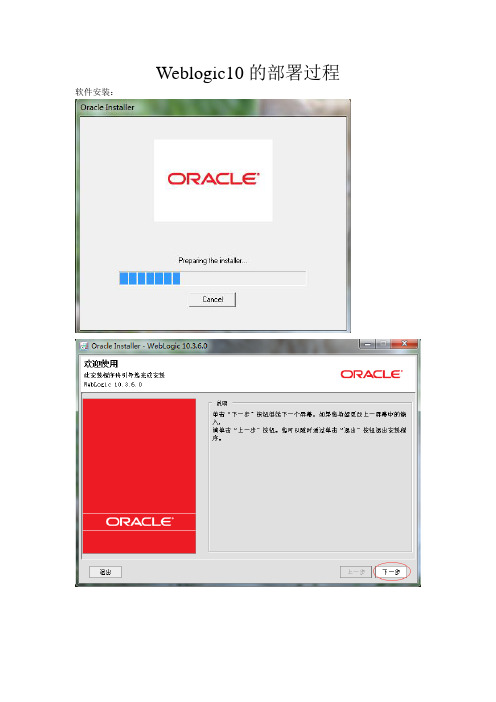
Weblogic10的部署过程软件安装:选择创建新的中间件主目录把框里的对号去掉弹出对话框后选择YES可以选择性的安装到自己想要保存的路径配置weblogic10中文版中的域初次要创建心的Weblogic的域根据个人需要选择添加类型设置名称和密码默认开发模式与提示的JDK根据需求选择性操作这是你的服务器名和端口号(liston port) 点击下一步的Start Admin Server for Weblogic Server Domin来启动服务、如下:等待服务启动完成。
进入管理界面通过用户名密码登录选择部署安装部署找到所需要部署的相关文件默认下一步启动添加部署。
部署完成打开IE 输入地址登录即可。
部署SSL登录Weblogic后进入安全领域中的myrealm进入到角色和策略。
服务器中的AdminServer里选中启用SSL监听端口,并将SSL监听端口修改为你所需要的端口,修改完成后保存,然后点击密钥库1.此时进入到密钥库界面,选择更改,选中定制标识和定制信任,此时将看到如下界面,将相关内容填写进去定制标识密钥库:填写weblogic.jks文件路径定制标识密钥库类型 : jks定制标识密钥库密码短语: 此处填写weblogic.jks密码定制信任密钥库:填写cacerts文件路径定制信任密钥库类型: jks定制信任密钥库密码短语:填写cacerts密码填写完成后保存,然后点击SSL标识和信任位置选择密钥库,私有密钥别名和密码(产生jks文件时设定好的)填写完成后保存。
https方式访问一下控制管理平台输入地址 https://localhost:443/console/如果可以正常打开页面则表示成功!一体化系统部署:在去点击开始菜单,所有程序oracle weblogic/user projects/域名/Start Admin Server for Weblogic Server Domain”,打开服务器。
WEBLOGIC的安装、配置和启动

WEBLOGIC的安装、配置和启动WEBLOGIC的安装、配置和启动⼀、软件安装1. 安装前的准备⼯作1.1 ⾸先请确认您要安装的WebLogic版本所在的平台已通过了BEA的认证,完整的认证平台列表请参考1.2 确定⼀个安装⽬录,建议该⽬录下⾄少有1个G的空间,可单独创建个逻辑卷和⽂件系统1.3 创建⼀个BEA⽤户组帐号1.4 创建⼀个weblogic⽤户帐号2. 安装步骤WebLogic在AIX平台下的安装⽅法⼀般有三种:图形窗⼝模式,控制台模式,⽆⼈守护安装模式。
由于控制台模式的使⽤最为⼴泛且不受任何其它硬件条件的限制(所以我们这⾥只介绍控制台安装模式。
2.1 安装JRE环境WebLogic安装程序需要JRE的⽀持,根据安装平台的不同,WebLogic的安装介质也分为两类,⼀种⾃带了JRE(后缀名为.bin),⼀种需要下载平台⼚商所提供的JRE环境(后缀名为.jar),以WebLogic Server 8.1 with SP2为例,⽬前所⽀持的UNIX/LINUX平台如下所⽰(截⽌2004.2.23) WebLogic Server 8.1 with SP2⽀持平台是否⾃带JDKHP-UX (11.0,11.i, PA-RISC) YESSun Solaris (8, 9, SPARC) YESRed Hat Enterprise Linux (2.1, Pentium) YESRed Hat Enterprise Linux (2.1, Itanium) YESSuSE SLES (8, Pentium) YESUnited Linux (1.0, Pentium) YESIBM AIX (5.1, 5.2) NO⾸先要下载和操作系统以及WEBLOGIC相匹配JDK版本,最好是经过BEA认证的版本。
可查询以下链接;在AIX上安装JDK要注意以下步骤:安装后要修改环境变量/etc/environment⽂件,将PATH中Java部分更改为新安装的Java版本(Java131或Java14),并重新Login后⽣效!否则系统会使⽤原有的Java130环境,在安装weblogic7.0以上版本时会⾃动退回到提⽰符下。
WebLogic安装和项目部署

WebLogic安装和项目部署一 WebLogic安装1、打开WebLogic安装程序:wls1035_win32.exe(我们选用的是WebLogic 11g)。
如图1-1所示:图1-1 WebLogic安装2、进入WebLogic安装的欢迎界面,单击“下一步”按钮。
如图1-2所示:图1-2 WebLogic安装欢迎界面3、选择中间件主目录创建新的中间件主目录,其安装位置为默认的位置(安装位置默认为C:\Oracle\ Middleware,保持默认目录),如图1-3所示。
单击“下一步”按钮:图1-3 选择中间件主目录4、注册安全更新把“我希望通过My Oracle Support接收安全更新”前勾选框的“√”去掉,如图1-4所示。
单击“下一步”按钮:图1-4 注册安全更新5、选择安装类型默认选择“典型”安装类型,如图1-5所示。
单击“下一步”按钮。
图1-5 选择安装类型6、选择产品安装目录WebLogic Server和Oracle Coherence保持默认路径,如图1-6所示。
单击“下一步”按钮。
图1-6 选择产品安装目录7、选择快捷方式位置默认选择“‘所有用户’开始菜单文件夹(推荐)”,如图1-7所示。
单击“下一步”按钮。
图1-7 选择快捷方式位置8、安装概要检查前面所要创建的安装产品和JDK,如图1-8所示。
单击“下一步”按钮。
图1-8 安装概要9、 WebLogic安装过程,如图1-9所示:图1-9 WebLogic安装10、安装完成如果出现图1-10所示的界面,则表示WebLogic安装完成。
单击“完成”按钮。
图1-10 WebLogic安装完成二 WebLogic配置1、在安装完成的界面(图1-10)中,如果选中“运行Quickstart”(默认是选中),则过几秒会自动弹出如图2-1所示的界面,选择“Getting started with WebLogic Server 10.3.5”选项就可进入配置向导,如图2-2所示。
Linux下图形化界面安装weblogic10.3.5

Oracle WebLogic 10g 安装[oracle@tpark weblogic]$ java -jar wls1033_generic.jar进入图形化界面…..Extracting 0%....................................................................................................100%点Next进入安装程序如果一直按照上面的操作,安装程序会自动锁定安装目录“/wlsdata/Oracle/Middleware”。
不需要更改,直接点“Next”继续去掉“I wish ……”前面的勾,如图所示,然后点“Next”继续一般情况,选择Typical即可(此为默认),点Next继续这里会列出所选组件安装地址,保持默认即可,点Next继续这里是汇总信息,确认无误后点Next就开始安装了完成后会到:不运行quickstart,点击“done”四、Weblogic建立域Weblogic用户进入/wlsdata/Oracle/Middleware/wlserver_10.3/common/bin目录执行./config.sh选择“Create a new WebLogic domain”,点击Next选上“WebLogic Advanced Web Server For JAX-RPC ……”以及“WebLogic Advanced Web Server For JAX-WS ……”,然后点Next继续这里是域的名字和路径,一般不需要更改,点Next继续输入一个密码,这里特别注意,密码需要至少8位,并至少有一个数字或者特殊字符,否则会报错:输入后,点Next继续如上图,请选择“Production Mode”(默认为Development Mode),左边选择“JRockit SDK 1.6.0_17……”(默认即为“JRockit SDK 1.6.0_17……”),点Next继续选择“Administrator Server”,点Next继续不需要更改,直接Next继续此为汇总,无误后,点Create,开始创建完成后,点“Done”退出程序。
WebLogic 10.3 安装、配置与管理手册

WebLogic 10.3 安装、配置与管理手册第一章WebLogic 10.3 for Win32§1.1 安装准备? 下载WebLogic10.3 for x86 Win32安装文件;? 安装Windows XP Sp2或Windows 2003 Server;? 检查操作系统的磁盘空间,确保空闲空间在2G以上。
§1.2 安装过程§1.2.1 启动安装运行WebLogic10.3_win32.exe,启动WebLogic 10.3的安装过程。
§1.2.2 welcome§1.2.3 选择Weblogic安装目录建议安装在非系统盘C:,且目录名不要包含汉字与空格。
§1.2.4 选择Custom类型§1.2.5 选择要安装的组件类型安装除Workshop组件和例子程序外的组件。
§1.2.6 选择要安装的JDK两者均安装。
§1.2.7 选择产品安装目录建议安装在非系统盘C:,且目录名不要包含汉字与空格。
§1.2.8 安装节点管理服务要安装节点管理服务,并修改默认的端口5556为7878。
§1.2.9 选择快捷菜单模式§1.2.10 安装总结§1.2.11 安装过程§1.2.12 安装结束取消执行Run Quickstart。
§1.3 创建管理服务器的域AdminServer Name: AdminServerListen Address: 192.168.100.1Listen Port: 8080SSL Listen Port: 8081SSL enabled: trueDomain Name: weblogic§1.3.1 运行Configuration Wizard§1.3.2 选择创建新域§1.3.3 选择域源§1.3.4 配置管理员及密码§1.3.5 选产品模式+JRockitJDK§1.3.6 选择要定制环境与服务设置§1.3.7 暂不配置安全存储§1.3.8 配置管理服务器的端口§1.3.9 暂不添加受管的服务器§1.3.10 暂不添加受管的主机§1.3.11 Review配置§1.3.12 指定域名§1.3.13 创建域§1.4 创建受管服务器的域创建受管服务器的Domain有两种方法:一、如管理服务器和受管服务器的操作系统相同,则可以将管理服务器创建的Domain复制到受管服务器。
Weblogic安装配置手册

Weblogic安装配置手册一、Weblogic的安装与配置工作域1:双击weblogic安装文件,出现这边安装的画面:2:点击下一步进行安装3:勾选同意许可,点击下一步:4:选择BEA的主目录,点击下一步:5:点击下一步:6:选择产品目录,点击下一步:7:点击下一步:8:点击下一步:9:正在安装的画面10:安装完成后,点击完成:10:选择“开始——程序”中BEA目录下的Configuration Wizard,新建一个用户域:11:出现安装界面,选择新建,点击下一步:12:点击下一步:13:配置管理员的用户和密码,输入完成后点击下一步:14:配置JDK环境,点击下一步:15:选择“否”,点击下一步:16:输入用户域的名称和位置,点击下一步:17:正在安装中:18:安装完成后,点击完成:19:修改服务器端环境变量,添加BEA_HOME和JAVA_HOME20:启动用户域的服务器:“开始——所有程序——BEA Products—User Projects —TSOC—Start Admin Server for Weblogic Server Domain”,完成二、发布web应用程序1.启动Start Adimn Server forWeblogic Server Domain2.然后再启动Admin Server Console或者再IE地址中输入http://localhost/7001/console3.登陆,再左侧单击Deployment(部署),如图4.单击Install注:发布web应用程序必须在某个合法路径下建立一个工作域。
完全符合J2EE标准的WEB目录WEB-INF其中的web.xml(jsp2.0或Servlet2.4版本的)本例:在C:\下建立个testbea的文件夹,把Tomcat6.0\webapps\root下的WEB-INF文件夹copy到testbea中把C:\testbea\WEB_INF\classes和lib目录下东西删掉。
Weblogic系统安装指南
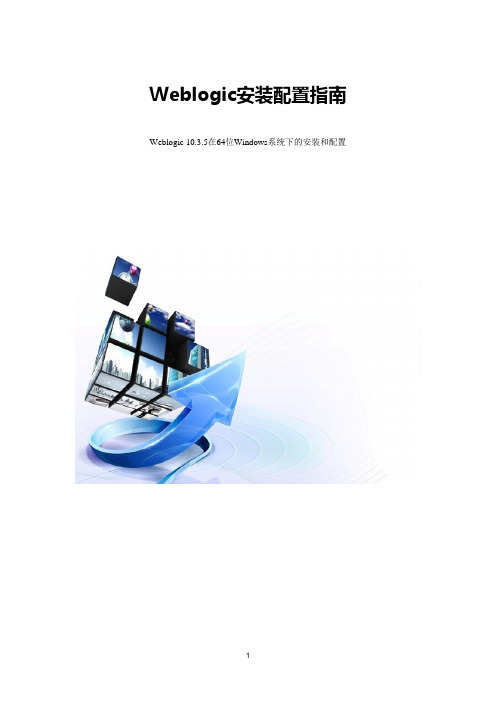
Weblogic安装配置指南Weblogic 10.3.5在64位Windows系统下的安装和配置方法源自网络,已经在windows 2003 ent 64bit+weblogic 10.3.3 64bit.jar上验证通过。
本文介绍Oracle Weblogic 10.3.5 在64位Windows环境下的安装. 本文内容稍加变动后也适用于Linux,Solaris,AIX,HPUX等系统下的安装过程(参考文末). 因为总是看到网上有很多朋友在询问同样的问题:BEA-000438: loading performance pack issue.1.1首先, 确保下载了正确版本的WebLogic安装程序, 此处为wls1035_generic.jar;1.2下载64位的Oracle Java JDK 6 (2011年8月23日的版本为jdk-6u27-windows-x64.exe 下载地址)或Oracle JRockit JDK 28.1.4 for Java version 6 (jrockit-jdk1.6.0_26-R28.1.4-4.0.1-windows-x64.exe 下载地址), 如有可能, 请尽量在Windows/Linux平台下使用JRockit虚拟机;1.3通用的64位Weblogic 安装程序本身并不绑定任何版本的64位JVM, 因此请安装第二步下载到的Java安装程序.默认的安装路径(C:\Program Files)必须进行修改, 因为Weblogic和很多Java类库都不能很好的支持带有空格的目录名.请确保将JDK安装到不带任何空格的目录下(例如C:\Java),在家里验证的时候将JDK安装在了c:\java目录下,建议现场操作时也按照此执行1.4现在, 打开命令提示符窗口, 执行下列命令来安装64位Weblogic 10.3.5:(三选一),家里验证时选的是第一种方式java -D64 -jar wls1035_generic.jar (-D64 确保WebLogic安装选择64位JDK); java -D64 -jar wls1035_generic.jar -mode=console 控制台安装java -jar wls1034_generic.jar -mode=console -silent_xml=/path_to_silent.xml 静默安装更多信息参考: Linux下Weblogic 11g jar格式安装包如何安装?安装weblogic过程:1)在cmd窗口输入如下命令2)点击下一步3)创建新的中间件主目录4)点击下一步,然后在弹出的对话框中点击2次yes5)出现一个错误提示的页面,按如下选择,然后点击继续6)选择自定义,点击下一步7)不选择Oracle coherence,点击下一步8)在此页面点击浏览,选择刚刚安装的JDK目录,如c:\java,然后选择下一步9)下一步10)选择否,下一步11)下一步12)勾选运行quickstart ,点击完成13)选择getting started with weblogic 10.3.314)创建新的weblogic域,点击下一步15)下一步16)下一步17)填写域名,保持默认也可以18)输入密码,点击下一步,此处的用户名和密码应牢记,后面会用到19)选择开发模式和刚才安装的JDK,点击下一步20)选择管理服务器,下一步21)下一步22)创建23)勾选启动管理服务器,点击完成24)启动过程,如果所示,出现RUNNING MODE,表示启动成功,如果启动失败,可以参照1.6中的提示解决25)在IE中输入http://192.168.108.133:7001/console,出现如下的页面,输入用户名:weblogic和第18步中设置的密码就可以进入weblogic的portal页面了1.5跟随Weblogic 10.3.5 安装过程中提示步骤进行–安装过程中将会提示选择WebLogic所使用的JDK, 请确保此时所用版本为64位JDK, 例如选择上文提到的目录C:\Java ;1.6现在创建域并启动服务器, 或许会发现如下提示的错误信息:<Error> <Socket> <BEA-000438> <Unable to load performance pack.Using Java I/O instead. Please ensure t hat wlntio.dll is in: ‘C:\Oracle\fmwhome\wlserver_10.3\server\native\win\32;C:\Oracle\fmwhome\ wlserver_10.3\server\bin;C:\WINDOWS\system32;C:\WINDOWS;C:\Oracle\fmwhome\w lserver_10.3\server\native\win\32\;C:\Oracle\fmwhome\wlserver_10.3\server\bin;C:\Program~\Java\jdk1.6.0_24\jre\bin;C:\\Java\jdk1.6.0_24\bin; ‘1.7解决方法1) 进入如下目录:<<Weblogic_Home_Directory>>\wlserver_10.3\server\native\win\x64, 复制文件wlntio.dll 并将其粘贴到C:\Java\bin 目录下(假设JDK事先已安装至C:\Java);2)或者修改系统的PATH变量使其包含<<Weblogic_Home_Directory>>\wlserver_10.3\server\native\win\x64, 此为推荐做法;8. 启动服务器后, 问题应消失并可在Thread Dump中看到Muxer相关线程. Linux/Unix下的解决方案:需找到对应目录下的文件libmuxer.so或者libmuxer.sl, 将其加入系统的PATH或者LD_LIBRARY_PATH环境变量, 并确保WebLogic进程的所有者用户对其有读和执行的权限.。
weblogic10.3.5安装报告

java默认是安装在/usr/java目录。
4.2安装weblogic软件
打开VNC软件,在终端里输入
$java -jar wls1035_generic.jar
报错:“Failed to load Main-Class manifest attribute from wls1035_generic.jar”
mkfs.ext3 /dev/rootvg/weblogic10//格式化
mkdir /weblogic10//建weblogic10文件夹
mount /dev/rootvg/weblogic10 /weblogic10//挂载(开始挂载到‘/’目录导致机器无法启动,手工重启后正常)
2、删除用户
weblogic安装报告
1、删除 /weblogic、/tuxedo、/ibss文件系统
1.1:列出使用/ibss文件系统的的用户进程
[root@websvr2 /]# fuser -u /ibss
/ibss: 4080c(ibss) 5809c(ibss) 32028c(ibss) 32057c(root)
1.2:杀死其它用户的进程
kuc /tuxedo
fuser -ikuc /weblogic
1.3:卸载文件系统
umount /ibss,weblogc,tuxedo
1.4:删除文件系统:
lvremove /dev/rootvg/ibsslv
命令:userdel -r weblogic,userdel -r tuxedo,userdel -r ibss
3、新建weblogic10用户,主目录/weblogic10
- 1、下载文档前请自行甄别文档内容的完整性,平台不提供额外的编辑、内容补充、找答案等附加服务。
- 2、"仅部分预览"的文档,不可在线预览部分如存在完整性等问题,可反馈申请退款(可完整预览的文档不适用该条件!)。
- 3、如文档侵犯您的权益,请联系客服反馈,我们会尽快为您处理(人工客服工作时间:9:00-18:30)。
本手册适合Weblogic的安装和卸载及其部属。此WebLogic的版本号为:Oralce WebLogic server10.3.5.0
<MW_HOME>表示Weblogic安装目录。
2
1、安装
将安装文件解压,目录如下:
配置环境变量如下:
在<WM_HOME>运行configure.cmd可以设置WebLogic环境信息。
在<MW_HOME>\wlserver\common\bin目录中,点击【config.cmd】建立新的WebLogic的域。
点击【完成】之后会在<下图:
安装完成,点击【startWeblogic.cmd】可以启动新建域的Weblogic服务。
服务器启动成功后,可以通过以下链接来访问控制台:http://localhost:7001/console
5
1、进入安装目录<MW_HOME>,将该目录删除即可
点击【测试数据库连接】,查看数据源连接成功与否。
3
点击【部署】菜单,部署应用程序。
点击【部署】后的界面如下:
点击【安装】按钮来发布新的应用程序:
点击【安装】后的界面如下:选择应用程序WAR包的路径,点击【下一步】。
点击【下一步】按钮后的界面如下,选中将此部署安装为应用程序,再点击【下一步】按钮。
点击【下一步】按钮之后的界面如下:填写此部署的名称。
3
3
点击【数据源】菜单,配置数据源。
点击【数据源】菜单,界面如下:
点击【新建】按钮,建立新的数据源,界面如下:
填写JNDI名称。此数据源绑定到的JNDI路径。默认情况下, JNDI名称就是数据源的名称。
点击【下一步】,界面如下:
选择数据库驱动程序。
点击【下一步】按钮,界面如下:
填写相关连接池属性。再点击【下一步】按钮,界面如下:
点击【完成】按钮,完成该应用的部署
4
4.1
部署的AID.war在<MW_HOME>目录中的分布情况下:
在WEB-INF目录下的classes目录下没有编译的class文件,class文件被部署在如下目录中:
5
5
1、通过stopWeblogic.cmd停止
在建立新建域的目录结构下,运行\bin\stopWeblogic.cmd可以停止WebLogic服务。
